كيفية العثور على جهازي الأندرويد بالخطوات
كيفية العثور على جهازي الأندرويد غالبًا ما نتعرض جميعًا لتجارب غير سارة تتعلق بفقدان أو سرقة هواتفنا الذكية،
مما يؤثر على حالتنا النفسية نظرًا لصعوبة البحث والإجراءات الأمنية الطويلة و لذا، يوجد حلاً سهلاً وبسيطًا يمكننا اعتماده في حالات فقدان الهاتف.
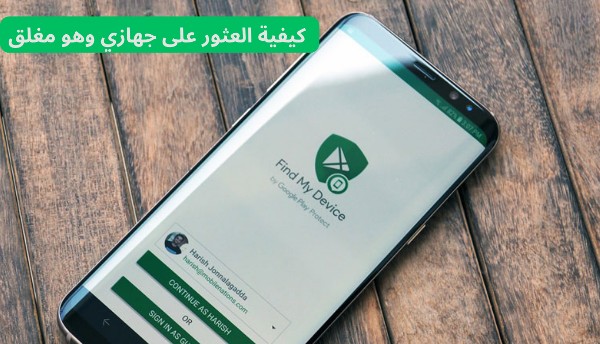
نصائح تساعدك في العثور على جهازك الأندرويد
لن تأخذ عملية تفعيل الإعدادات المناسبة أو تسجيل الدخول إلى الخدمات الصحيحة من وقتك الكثير و في الواقع، يمكنك إكمال هذه الخطوات في غضون 5 دقائق.
كما يُنصح بإنشاء شاشة قفل لهاتفك مع خيارات أمان متعددة، مثل رمز المرور أو المصادقة ببصمة الأصبع وتجنب استخدام التعرف على الوجه، خاصةً في أجهزة أندرويد حيث يمكن خداعه بسهولة باستخدام صورة للوجه.
و يُستثنى من ذلك هواتف جوجل بيكسل 4 وبيكسل 4XL التي تعتمد نظامًا أكثر موثوقية في التعرف على الوجه، على غرار نظام Face ID من أبل.
خطوات العثور على هاتف أندرويد بخدمة Find My Device
- عند تسجيل الدخول إلى جهاز Android باستخدام حساب Google، تُفعَّل خدمة العثور على جهازي “Find My Device” تلقائيًا.
- تقدم هذه الخدمة من Google وظائف مجانية لتتبع، وقفل، وحذف بيانات هاتفك عن بُعد في حال فقدانه.
- للتحقق من تفعيل “Find My Device” على هاتف Android الخاص بك.
- ثم اتجه إلى الإعدادات (Settings) > الأمان والموقع (Security & Location) > العثور على جهازي (Find My Device).
- إذا لم تجد هذا الخيار، فقم بزيارة Google > الأمان (Security) > العثور على جهازي (Find My Device).
- فقط تأكد من أن خدمة “Find My Device” مفعلة، وإذا لم تكن، قم بتفعيلها فورًا.
- وأخيرًا، تحقق من تفعيل خاصية تأمين الجهاز ومسح بياناته عن بُعد عبر زيارة com/find على جهاز الكمبيوتر، حدد هاتفك، واختر “إعداد التأمين والمحو” (Set Up Secure & Erase).
- وهنا سيتم إرسال تنبيه إلى هاتفك؛ انقر لإنهاء عملية الإعداد.
شاهد:افضل موقع لمقارنة الموبايلات
شاهد:تحميل تطبيق موبايلي Mobily لدفع الفواتير وشحن الرصيد
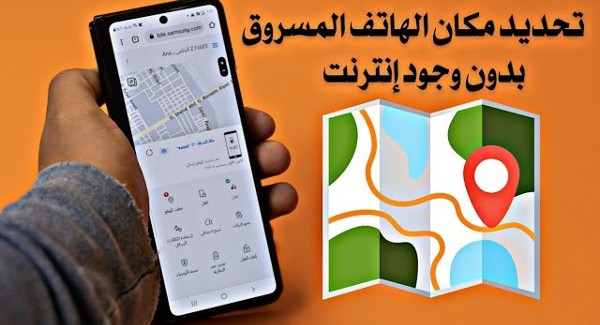
طريقة تتبع الهاتف المسروق أو المفقود
- استخدام خدمة “Find My Device” يتطلب أن تتذكر موقع android.com/find، حيث ستقوم بتوجيه جهودك هناك في حال فقدان هاتفك.
- فقط تأكد من تسجيل الدخول إلى نفس حساب Google المرتبط بهاتفك الأندرويد.
- إذا لم يكن لديك جهاز كمبيوتر بالقرب، يمكنك استخدام جهاز أندرويد آخر وتنزيل تطبيق “Find My Device” من متجر Google Play.
- بعد تسجيل الدخول إلى الموقع أو التطبيق، ستحاول Google تحديد موقع هاتفك.
- سيتم إرسال تنبيه إلى هاتفك لإعلام الآخرين بأنه يتم تعقبه ويمكنك استخدام القائمة على الجانب الأيسر في موقع “Find My Device” لإصدار صوت، أو إيقاف تشغيل الهاتف، أو مسح بيانات الجهاز تمامًا.
- وعند اختيار “Secure Device”، سيتم قفل الهاتف وعرض رسالة من اختيارك على شاشة القفل وتسجيل الخروج من حساب Google الخاص بك.
- كما يمكنك لاحقًا تحديد موقع الهاتف بعد قفله، وإذا كنت تستخدم خدمة “Google Pay” مدفوعات الهاتف المحمول، يمنع قفل الهاتف أي شخص من استخدامه للقيام بعمليات شراء.
طريقة العثور على الهاتف الاندرويد شاومي مع خدمة Find Device
- إذا كنت متقنًا للغة الصينية، أو ربما لست بحاجة لها، يمكنك استخدام الترجمة الألية.
- وقم بالتوجه إلى موقع mi.com وسجّل الدخول باستخدام حسابك Mi.
- بعد التسجيل، اختر البحث عن الجهاز “Find Device” الموجود في الزاوية اليمنى العليا.
- فإذا كان هاتفك متصلًا بالإنترنت عبر بيانات الهاتف أو Wi-Fi، سيظهر على الخريطة.
- ستجد على اليمين خيارات مختلفة يمكنك استخدامها حسب الحاجة، مثل تشغيل صوت على الهاتف، قفل الهاتف مع ترك رسالة، أو حذف بيانات الهاتف عن بُعد.
- يجدر بالذكر أن هذا الإجراء سيفقدك الوصول إلى هاتفك تمامًا، ولكنه يجعله عديم الفائدة بالنسبة للسارق.
شاهد:تحميل تطبيق ترتيل القرآن الكريم Tarteel Quran
شاهد:تحميل تطبيق الخزنة الاصلية Vault خزنه اخفاء الصور والتطبيقات
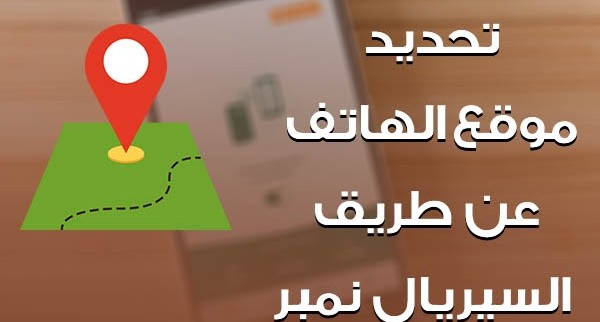
طريقة العثور على الهاتف عن طريق الكمبيوتر
عند فقدان هاتفك الذكي الذي يعمل بنظام Android ولكن بإمكانك الوصول إلى جهاز الكمبيوتر، يمكنك اتباع الخطوات التالية:
- افتح خدمة تتبع الهاتف عبر الرابط التالي: https://myaccount.google.com/find-your-phone.
- تأكد من تسجيل الدخول إلى حساب Google المرتبط بالهاتف المفقود.
- و ستظهر خريطة تبين مواقع جميع الأجهزة المرتبطة بهذا الحساب.
- إذا لم تساعدك الخريطة في تحديد مكان الهاتف بالضبط، يمكنك الضغط على “تشغيل صوت” من القائمة على الجانب الأيسر لجعل الهاتف يرن بصوت عالٍ لمدة 5 دقائق، حتى إذا كان في مكان مغلق مثل المكتب أو المنزل.
العثور على هاتفك من خلال مساعد جوجل
- إذا كان لديك جهاز منزلي ذكي يدعم Google Assistant، مثل Google Home أو Home Mini أو Lenovo Smart Display، يمكنك استخدامه للعثور على هاتفك بكل سهولة.
- وهنا الضغط على خيار مرحبًا جوجل، اعثر على هاتفي.
- وسيقوم Google Assistant بجعل هاتفك يرن.
- في حالة وجود العديد من الأجهزة، سيطلب منك تحديد الجهاز الذي تريد، وعند الموافقة، سيجعل الهاتف يرن بصوت عالٍ لمدة 5 دقائق، بغض النظر عن إعداداته.
- عليك تطبيق جميع الخطوات بشكل دقيق كي يمكنك الحصول على هاتفك.
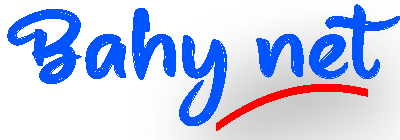

التعليقات مغلقة.